Vectorworks内でアニメーションを表示する
Vectorworks内では、パスに基づくアニメーションを一人称または三人称視点のビューで、あるいはマルチビューウインドウ機能(マルチビューを使用するを参照)を使用している場合は同時に両方のビューで表示できます。編集プロセスの一環としてプレビューを使用したり(アニメーションを編集するを参照)、一緒に閲覧している他のユーザーにアニメーションを表示したりできます。アニメーションを仕上げたら、ムービーファイルを作成して共有できます。アニメーションのムービーを作成するを参照してください。
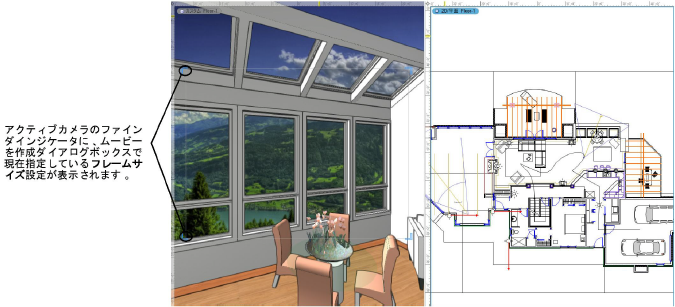
Vectorworks内でアニメーションを表示するには:
アニメーションの一人称視点と三人称視点のビューを同時に表示するには、マルチビューウインドウを開きます。
アニメーションを三人称視点で表示するには、適切なビューウインドウで必要な表示設定、レンダリングモード、および投影法を設定します。
アニメーションパス図形を選択します。
図面内で以前に作成したアニメーションパスにアクセスするには、ビジュアライズパレットのカメラタブから選択します。
アニメーションを一人称視点で表示するには、次のいずれかの操作を行います:
既存のビューウインドウ内でアニメーションを表示するには、ビューウインドウをアクティブにして、オブジェクト情報パレットのカメラビューをアクティブにするをクリックします。
新しいフローティングビューウインドウでアニメーションを表示するには、オブジェクト情報パレットのカメラビューを新しいウインドウで開くをクリックするか、アニメーションパス図形を右クリックし、コンテキストメニューからカメラビューを新しいウインドウで開くを選択します。
一人称視点のカメラビューが表示され、アニメーションパス図形は非表示になります。ウォークスルーツールの見回しモードがアクティブになり、カメラの注視点に向きを変更しやすくなります。カメラの注視点を変更するを参照してください。
一人称視点のビューに、パス上の現在のカメラの位置から見たカメラビューが表示されます。カメラビューのコーナーにある青のファインダインジケータは、ムービーを作成ダイアログボックスで現在設定しているフレームサイズの縦横比を示しています。アニメーションのムービーを作成するを参照してください。
オブジェクト情報パレットの再生をクリックします。
ビューウインドウで一人称視点と三人称視点のどちらを設定しているかに関係なく、該当するすべてのビューウインドウで同時にアニメーションが再生されます。一時停止をクリックするとアニメーションが停止し、オブジェクト情報パレットのパラメータに再度アクセスできます。
アニメーションは、現在のカメラの位置から再生されます。最初のキーフレームを選択するには、オブジェクト情報パレットの先頭にスキップをクリックします。最後のキーフレームを選択するには、オブジェクト情報パレットの最後にスキップを選択します。オブジェクト情報パレットにあるキーフレームの前へ/次への矢印をクリックして、各キーフレームを順に選択することもできます。
一人称視点のカメラビューを非アクティブにするには、オブジェクト情報パレットのカメラビューを非アクティブにするをクリックします。
キーフレームの編集、またはオブジェクト情報パレットでの設定以外のナビゲーション操作を行うと、ライブカメラビューは自動的に非アクティブになります。同じカスタムの3Dビューが表示されますが、アニメーションパス図形へのリンクは非アクティブになります。リンクを再度有効にするには、ビューウインドウがアクティブな状態で再度カメラビューをアクティブにするをクリックします。
